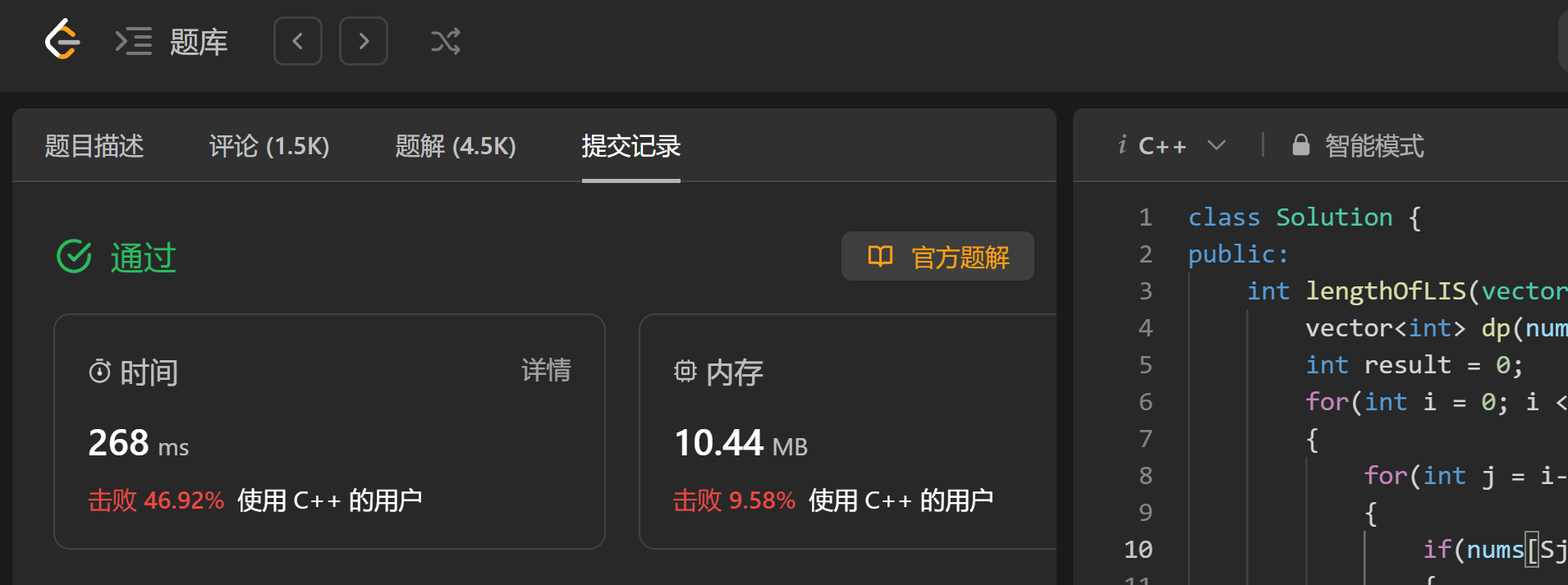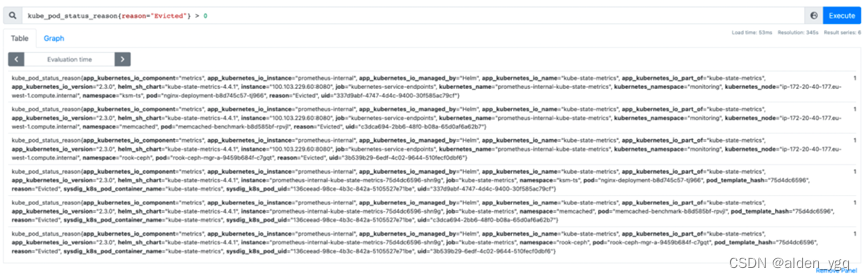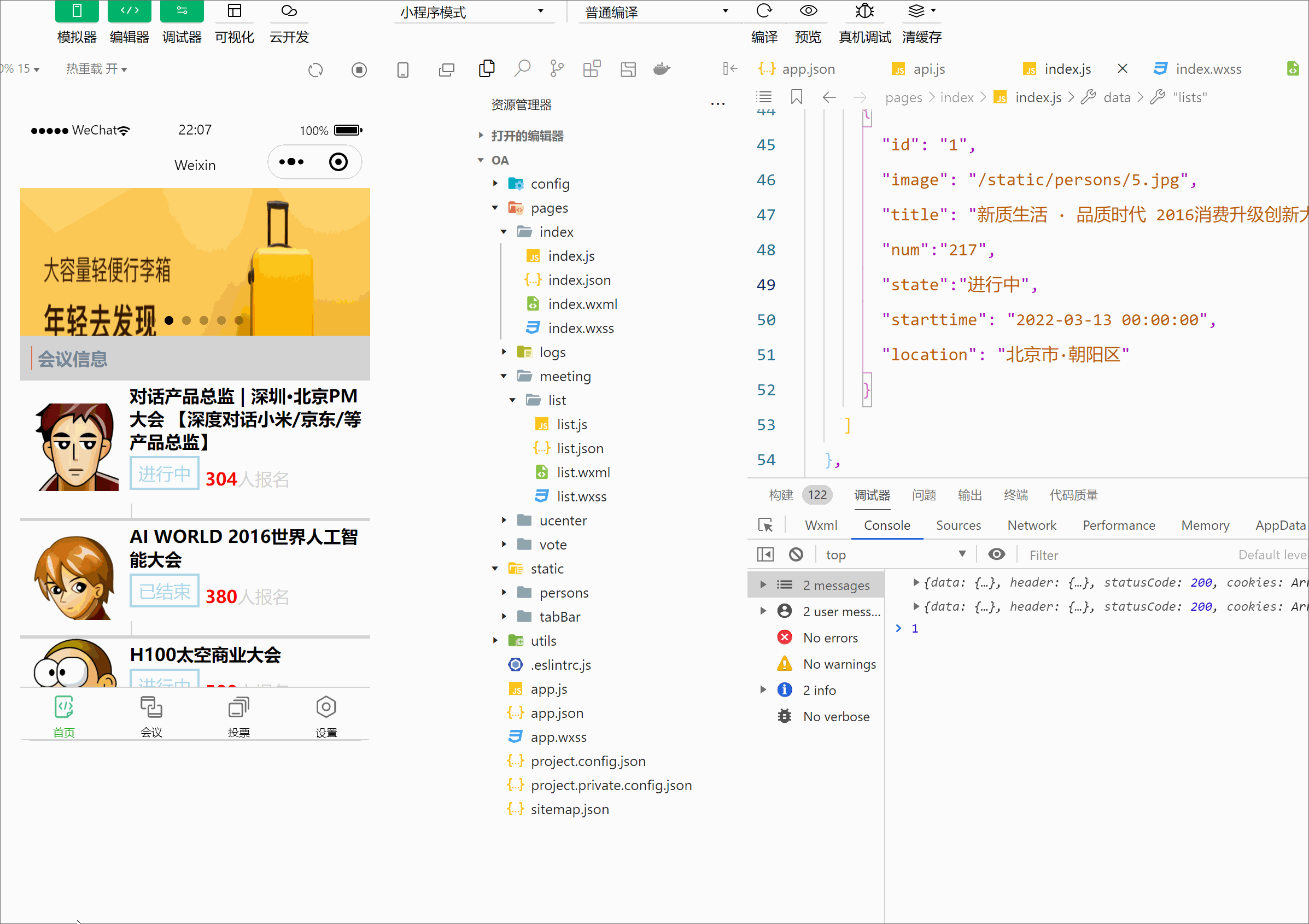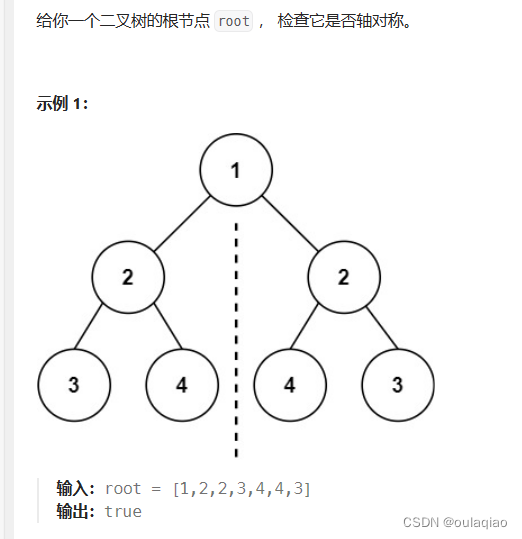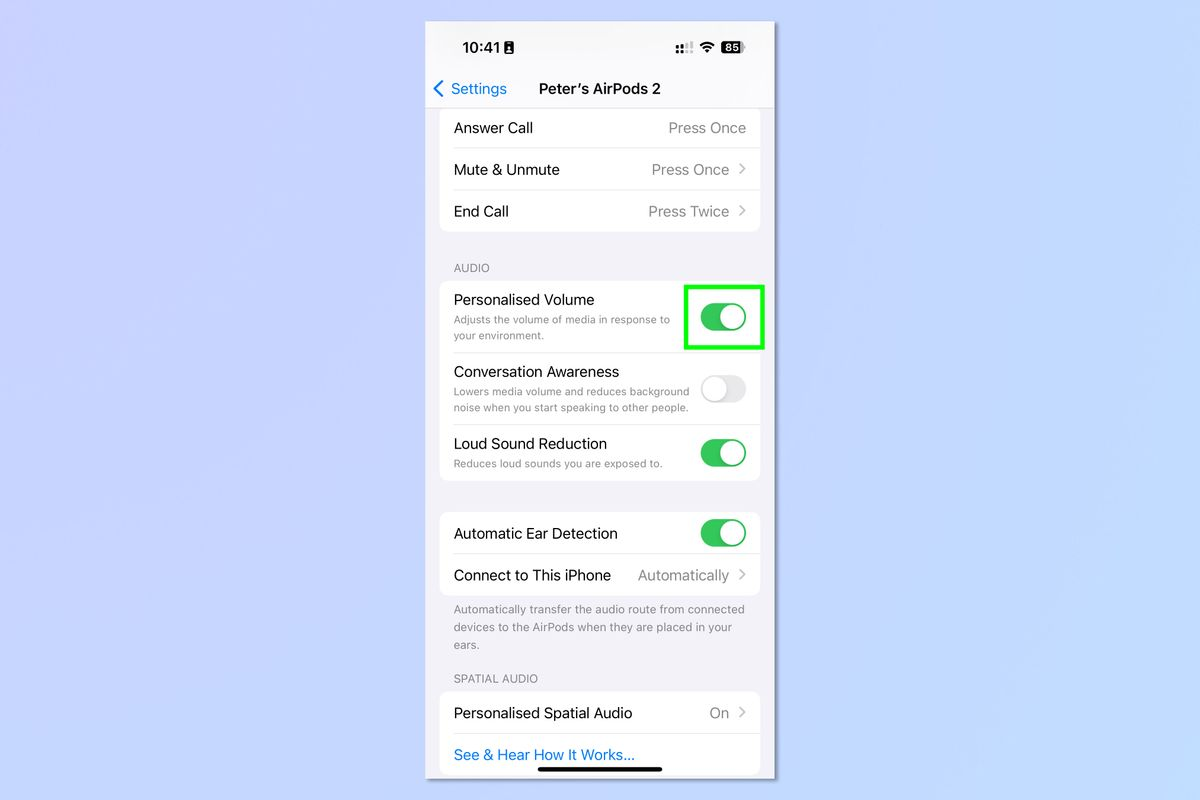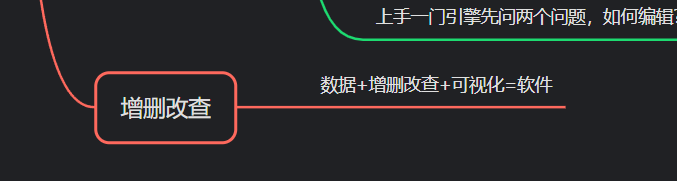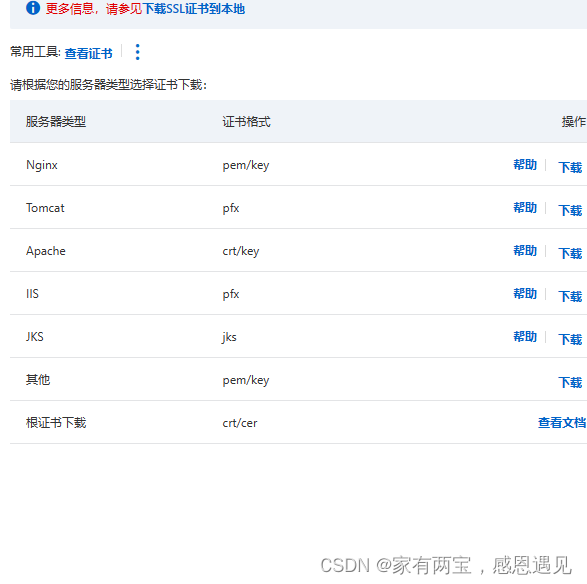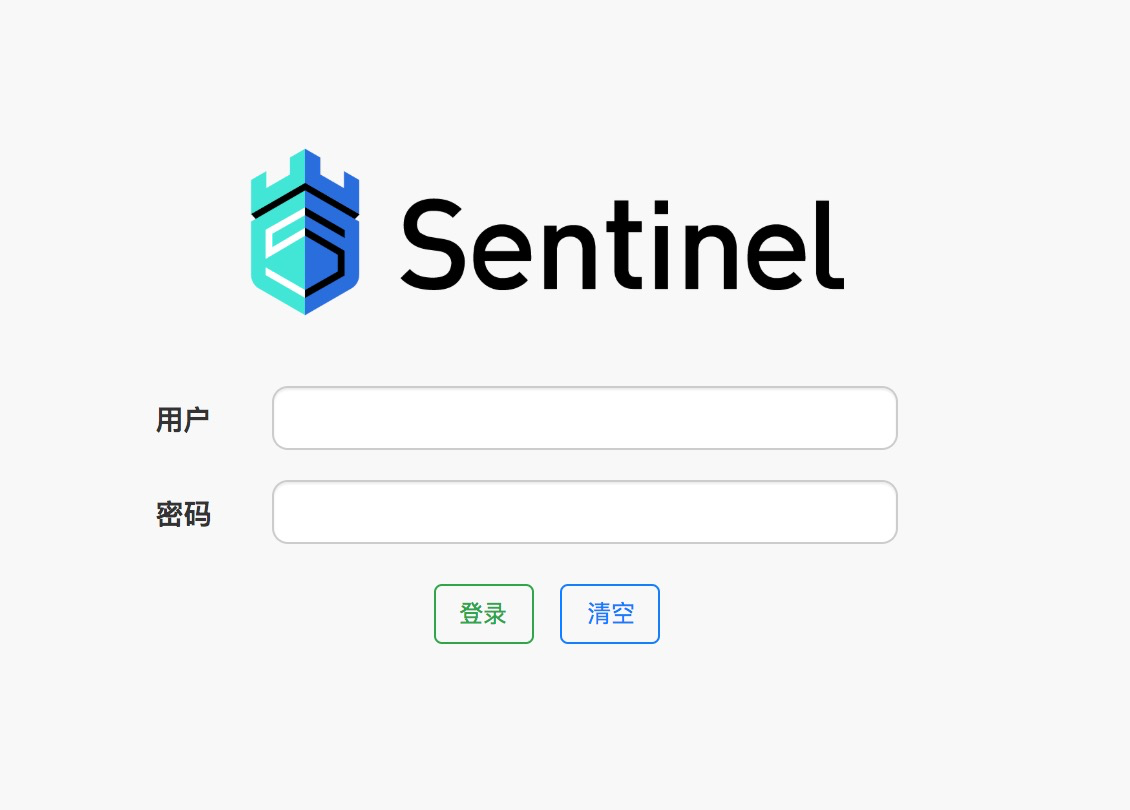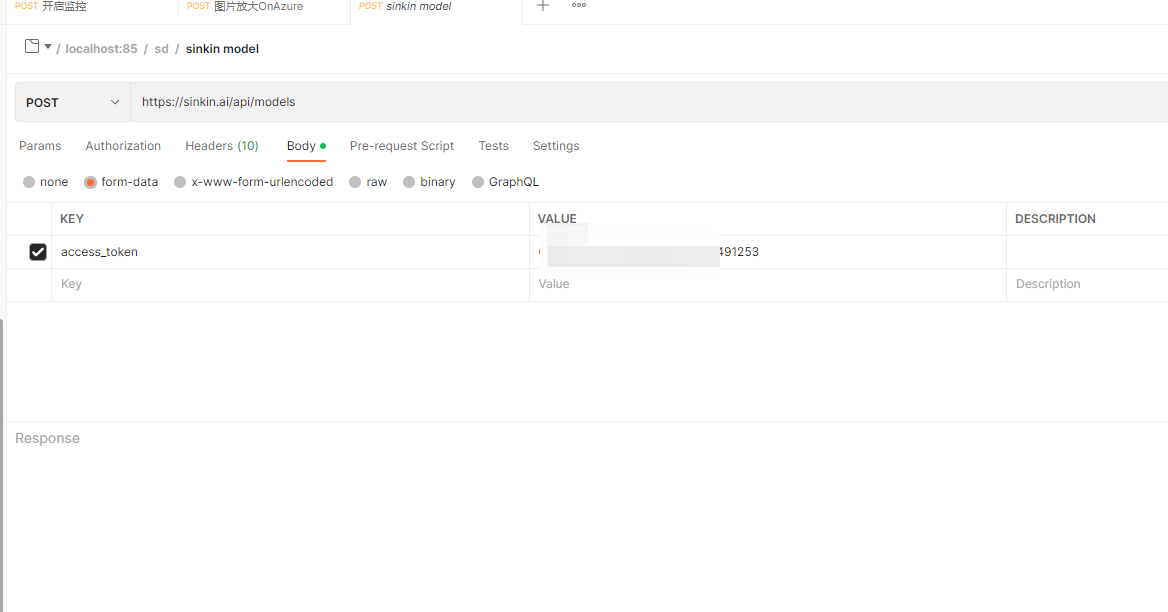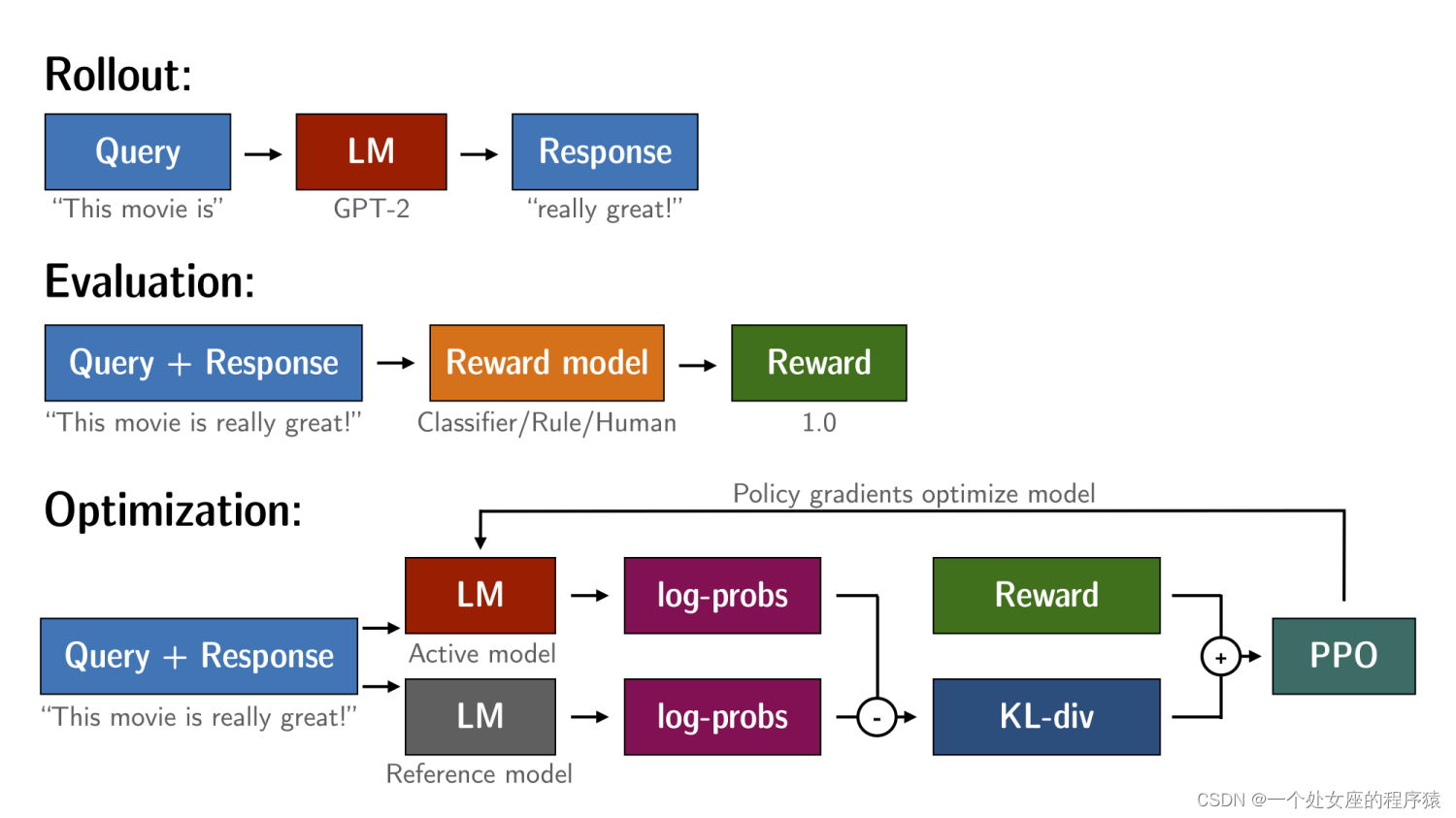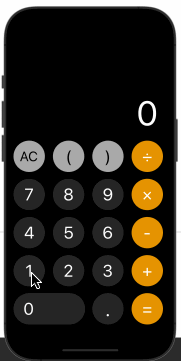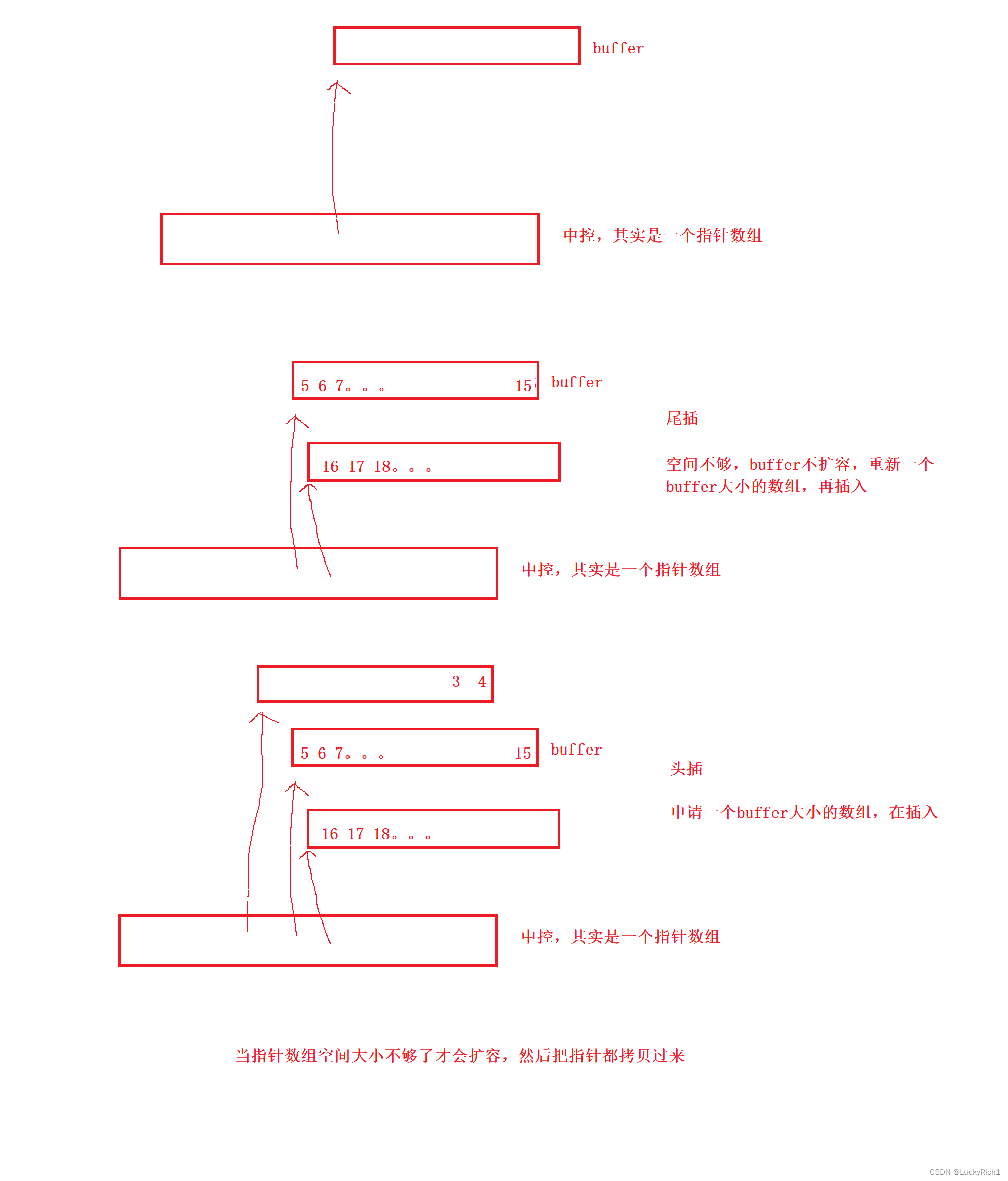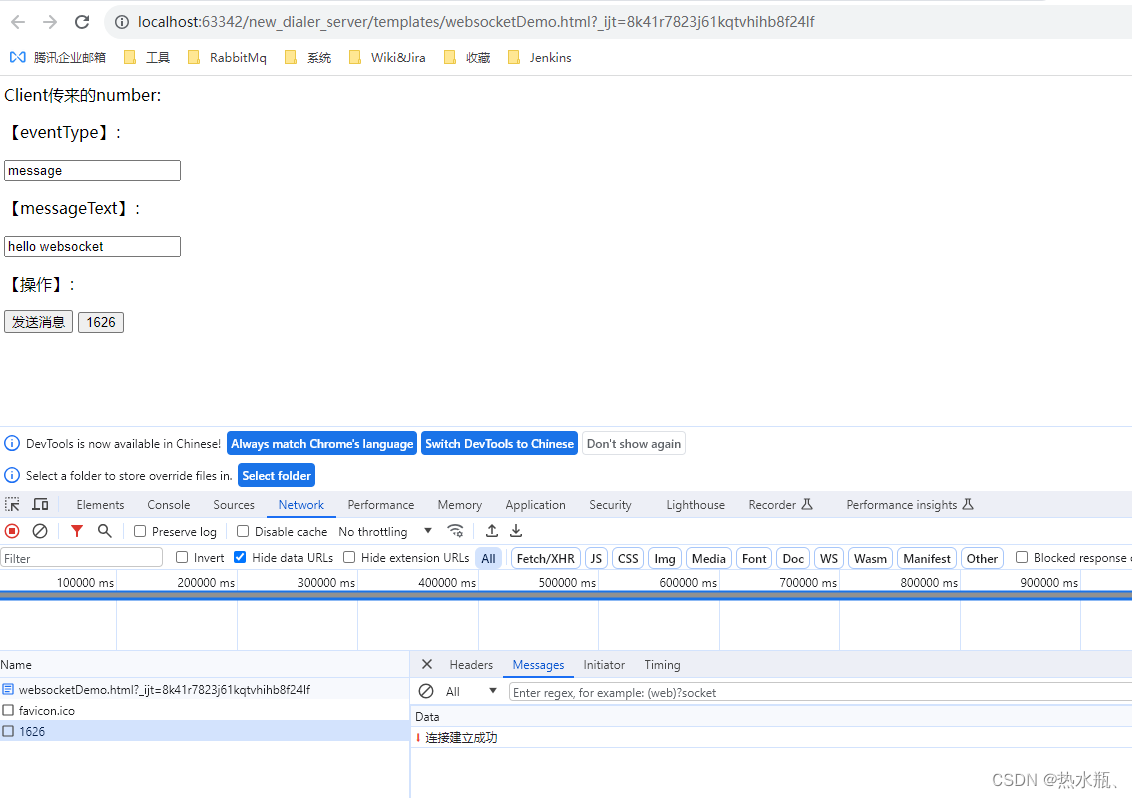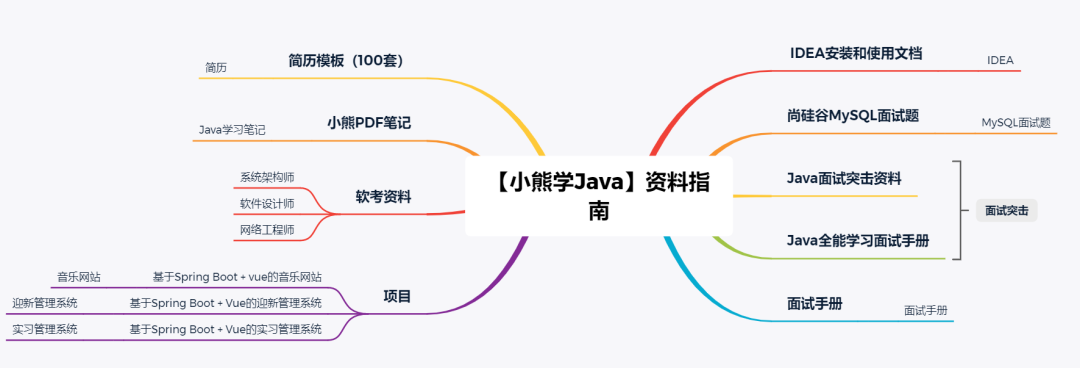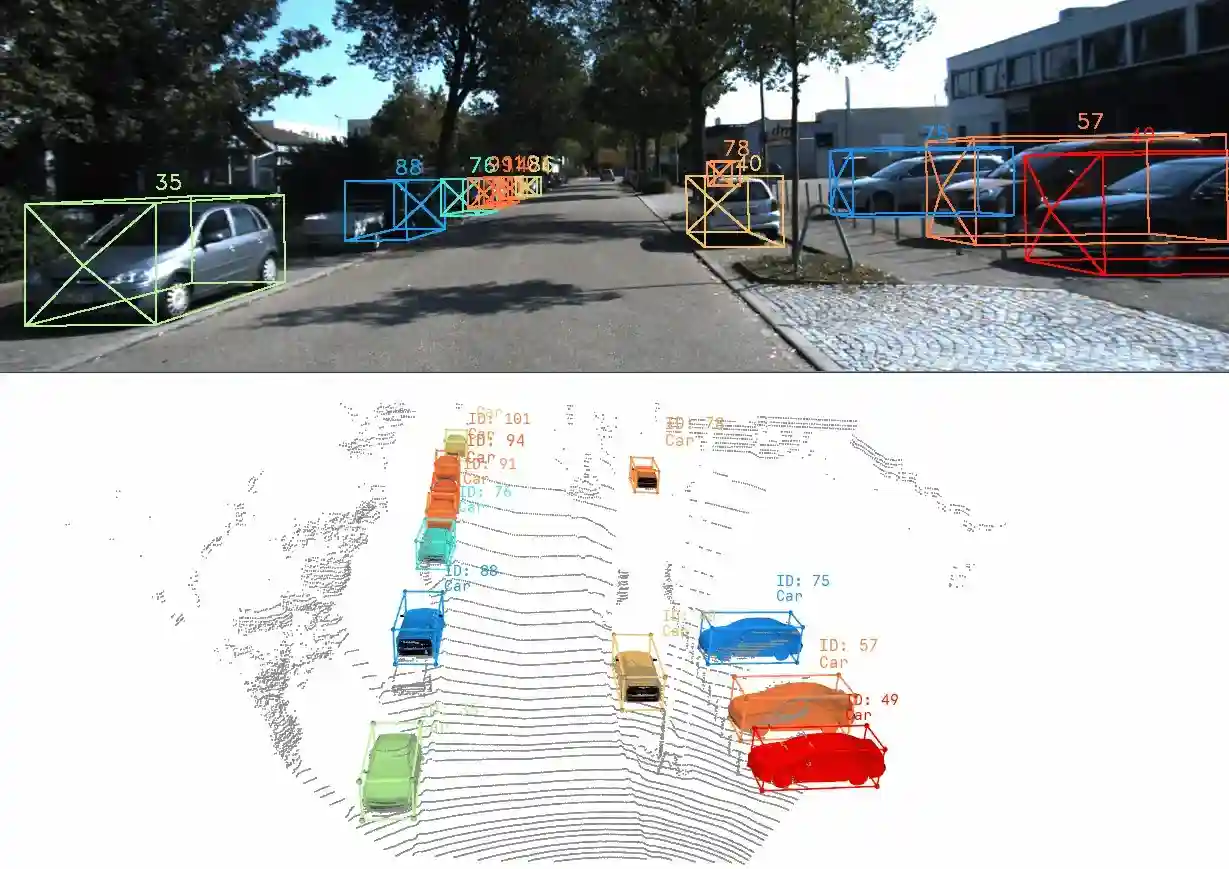Windows10系统开启SNMP服务
- 1、打开控制面板,选择卸载程序
- 2、点击启用或关闭Windows功能
- 3、将SNMP协议开启(如果有该内容请直接跳至步骤7,如找不到该协议请继续看步骤4)
- 4、找不到步骤3中内容原因:`Windwos10 1809`后更新版本,无启动`SNMP`协议服务器可选配置项,要安装`SNMP`。首先要打开开发者模式,打开设置-》更新和安全-》开发者选项-》选择开发人员模式。
- 5、安装snmp,打开计算机的设置-》应用-》应用和功能-》管理可选功能-》点击加号添加功能
- 6、在可选功能中将这两个功能安装
- 7、按win+R快捷键,运行service.msc
- 8、在服务中将这两个改成自动并重启这两个服务
- 9、重启后右键点及SNMP服务属性
- 10、属性中选择安全,配置社区以及可访问该机器的`ip`,其中社区名称相当于双方交互通信的口令,默认为`public`,下面一个选项可选接收来自任何主机的`SNMP`,也可以选接收来字下列主机的`SNMP`包,在方框中添加需要访问该机器的`IP`。点击应用,确定,都可。(为了配置成功并正确应用,可以将步骤8再执行一次)
- 11、在开始搜索防火墙,点击如图所示选项
- 12、在防火墙页面点击入站规则-》新建规则-》端口-》下一步,选择`TCP`,特定本地端口`161`,点击下一步,点击允许链接,点击下一步
- 13、全选,点击下一步进行命名。Over
1、打开控制面板,选择卸载程序

2、点击启用或关闭Windows功能

3、将SNMP协议开启(如果有该内容请直接跳至步骤7,如找不到该协议请继续看步骤4)

4、找不到步骤3中内容原因:Windwos10 1809后更新版本,无启动SNMP协议服务器可选配置项,要安装SNMP。首先要打开开发者模式,打开设置-》更新和安全-》开发者选项-》选择开发人员模式。

5、安装snmp,打开计算机的设置-》应用-》应用和功能-》管理可选功能-》点击加号添加功能

6、在可选功能中将这两个功能安装

7、按win+R快捷键,运行service.msc

8、在服务中将这两个改成自动并重启这两个服务

9、重启后右键点及SNMP服务属性

10、属性中选择安全,配置社区以及可访问该机器的ip,其中社区名称相当于双方交互通信的口令,默认为public,下面一个选项可选接收来自任何主机的SNMP,也可以选接收来字下列主机的SNMP包,在方框中添加需要访问该机器的IP。点击应用,确定,都可。(为了配置成功并正确应用,可以将步骤8再执行一次)

11、在开始搜索防火墙,点击如图所示选项

12、在防火墙页面点击入站规则-》新建规则-》端口-》下一步,选择TCP,特定本地端口161,点击下一步,点击允许链接,点击下一步

13、全选,点击下一步进行命名。Over

码学弟
Windows10系统开启SNMP服务